知犀思维导图手机版官方下载 v2.1.3 安卓版
软件介绍
知犀思维导图手机版是一款专业的思维导图设计软件,用户可以在软件中一站式体验全新的轻颜流程图设计方式,内置的模板能够让每一个用户都能体验全新的导图创作。知犀思维导图手机版app提供了全新的云存储功能,最简单的存储方式,多端数据实时同步,一个手机就能将手机上保存的导图同步到电脑端,随时记录分享并编辑,让你的联动更简单。
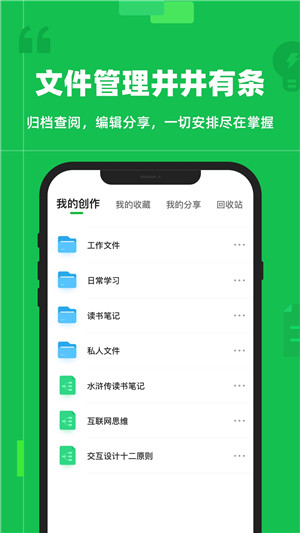
知犀思维导图手机版安卓版还有着好用的文件管理方式,用户可以在这里实时打开各种不同格式的文档,归档查阅,快速编辑分享,一切安排明明白白的。
软件特色
# 功能多,个性化创作
知犀提供了丰富的产品功能,可以流畅插入关联线、概要、图片、图标,以及自定义设置节点的形状、填充色、字体颜色、连接线结构等,还可以自由调整画布的背景色、画布背景图片、思维导图风格、手绘风格等,基于知犀的众多功能,人人都可以创作出漂亮又精美的思维导图。
# 手机和电脑,设备切换畅用
借助知犀思维导图App端和网页版、电脑客户端的账号同步能力,您可以在一处制作导图,随处继续编辑和浏览。比如在电脑上编辑好的思维导图,在回家的路上还可以在手机或平板上的知犀App继续查看或者编辑,云端实时同步,保障数据不丢失。
# 软件易上手,颜值高
知犀的小清新颜值能够让人心情愉悦,简单的流程能助您专心思考,新手操作基本不需要学习,知犀模板中心还提供了 12000+ 免费思维导图模板和知识笔记类思维导图,一般 1分钟左右即可画出简单又漂亮的思维导图。
# 表达效果好,分享安全高效
自己的想法与他人分享时,聊天发送容易凌乱,发错了不容易撤回。若先用知犀创建思维导图来表达想法,逻辑更清晰,再使用『限时加密分享』这个功能,分享内容的隐私和时效性更有保障,在工作上分享自己的规划、总结等各类工作思维导图时,效率明显提高,且支持同步实时更新。
知犀思维导图手机版怎么换行
思维导图绘制过程中,如果一个主题内的文本内容过多,那么为了整体的协调性我们是需要进行换行操作的,但是如何实现自动换行呢?
其实主要鼠标选中主题后,然后将光标移动到主题的右侧即可拖动调整主题的宽度,拖动后即可固定主题的宽度,这样我们在输入文本的时候就可以实现自动换行了。
知犀思维导图手机版怎么分享
一、复制链接,在APP内打开
这是最简单也是最快速查看分享文件的方法,我们只需要在手机应用商店,搜索并安装知犀思维导图APP即可。
第一步: 当我们在微信、钉钉或飞书等平台收到他人分享的文件链接时,首先『全选复制』。
第二步:启动知犀思维导图APP后,可自动识别剪切板内的链接,并出现提示弹窗。
第三步:点击『立即查看』即可进入到分享文件页面。
温馨提示:如果分享的文件为加密状态,当复制的内容中包含密码,则APP可自动识别,若复制内容中未识别到密码,则需手动输入并验证通过后,才能够进入分享文件页面。
二、浏览器内唤起APP
场景1:
手机自带浏览器及专业浏览器内打开分享文件的情况下,我们可以点击『APP内打开』提示按钮,即可唤起APP并查看分享文件了。
场景2:
(1)在微信、钉钉、QQ或飞书等应用内打开分享链接时,如选择『APP内打开』,可依据提示,点击右上角的『…』并选择在『在浏览器中打开』。
(2)在浏览器中打开后,点击『已下载?打开APP』后即可成功唤起知犀思维导图APP,并查看分享文件了。如链接加密,这时只需输入查看密码即可。
知犀思维导图手机版怎么保存
1保存
知犀思维导图App在你编辑导图的过程中,会自动保存你的内容,如果你习惯手动保存,也可以点击上方操作栏最右侧的「更多」按钮,选择「保存」即可。
2历史版本
使用知犀APP编辑思维导图时,会自动保存文件历史版本,当不小心操作错误后,我们可以恢复文件的历史版本,同时也可以手动建历史版本,及时保存重要的内容。
①创建历史版本
点击右上角「更多操作」按钮,点击「历史版本」,点击历史版本界面下方「+创建历史版本」就可以创建历史版本了。
②预览历史版本
点击右上角「更多操作」按钮,点击「历史版本」,选择历史版本,即可查看文件的历史版本了。
③恢复历史版本
点击右上角「更多操作」按钮,点击「历史版本」,选择历史版本,点击浏览界面下方的「恢复此版本」按钮,在弹出的提示框中点击确定,等待加载完成就恢复到这个版本了。
3导出
知犀思维导图App支持将导图导出为「图片文件」、「PDF文件」、「Word文档」和「TXT文档」进行保存。
点击上方操作栏最右侧的「更多」按钮,选择「导出」,然后选择导出类型后,稍等一会即可将文件导出保存在你的设备中了。
温馨提示:「Word文档」与「TXT文档」导出后为大纲样式,非思维导图样式;
4分享
编辑好的思维导图文件想要发给同事、朋友或同学看怎么做?选择导出为图片、PDF等格式进行分享是一种方法,而使用链接分享则更方便、更安全。
点击上方操作栏最右侧的「更多」按钮,选择「分享」,在分享弹窗中,我们可以设置是否加密,是否允许对方复制,这样都可以保障我们文件的安全,设置完成后,可以直接选择「微信」、「朋友圈」、「QQ」、「QQ空间」等平台直接发送,也可以选择复制链接或生成分享图进行分享。
温馨提示:在个人文件中,直接点击文件「…」按钮,选择「分享」,选择分享方式,也可以快速分享给他人。
知犀思维导图手机版如何进行全文搜索
步骤一:打开知犀思维导图APP,点击进入文件列表;
步骤二:点击顶部的【搜索】按钮,随后输入需要搜索的关键字;
步骤三:点击搜索栏下方【全文搜索】入口,随后点击搜索结果,即可进入包含该关键字的文件。
更新日志
1. 一些优化和部分已知问题的修复
-
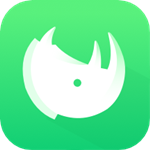 知犀思维导图app免费版下载 v2.2.4 安卓版
知犀思维导图app免费版下载 v2.2.4 安卓版商务办公 | 35.69MB


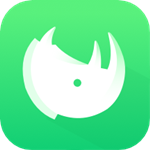
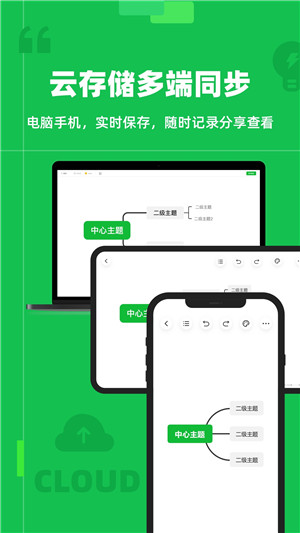
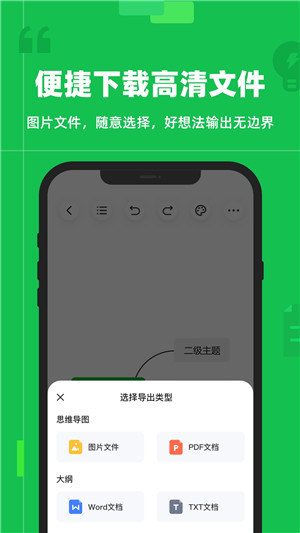
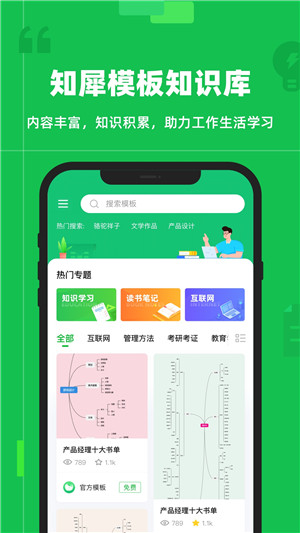
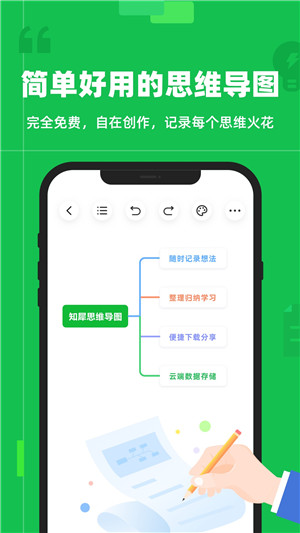








































 浙公网安备 33038202002266号
浙公网安备 33038202002266号